Spilllandskapet på Mac blomstrer med introduksjonen av spennende titler som Assassin’s Creed Shadows, Resident Evil 7: Biohazard og Valheim, sammen med den siste iterasjonen av Game Porting Toolkit 2 for macOS Sequoia. Et nøkkelaspekt som forbedrer denne spillopplevelsen er den innovative spillmodusen. Denne artikkelen vil utforske funksjonene til spillmodus, dens bruk, fordeler og begrensningene Mac-spillere står overfor.
Visste du: Vi har satt sammen en omfattende liste som viser hvilke Apple Watches, iPhones, iPads og MacBooks som er kompatible med de siste operativsystemoppdateringene som ble avduket på WWDC 2024.
Forstå spillmodus på macOS
Spillmodus er spesielt skreddersydd for å forbedre spillopplevelsen på Mac-enheter. Når den er aktivert, omdisponerer den en større andel av CPU- og GPU-ressurser til spillet ditt mens andre bakgrunnsprosesser deprioriteres. Denne ressursadministrasjonen fører til jevnere spilling og forbedrede bildefrekvenser.
Vår testing på den eldre MacBook M1 Air avslørte en sterk forskjell: Å kjøre Geekbench mens spillmodus var av ga nesten doble poeng sammenlignet med når den var aktiv. Dette skyldes at Game Mode prioriterer spillytelse fremfor benchmark-applikasjoner.
| Spillmodus deaktivert | Spillmodus aktivert | |
|---|---|---|
| Geekbench-score | 2322 (single-core) 8328 (multi-core) 32215 (metall GPU) |
1461 (enkeltkjerne) 5262 (flerkjerne) 19114 (metall-GPU) |
Dessuten forbedrer spillmodus Bluetooth-ytelsen, og reduserer både inngangs- og lydforsinkelse for trådløse enheter som AirPods, noe som resulterer i spilling som føles mer responsivt.
Nye funksjoner i spillmodus for macOS Sequoia
Med macOS Sequoia har Game Mode blitt beriket med forbedrede bildefrekvenser og generell ytelse. En betydelig ny funksjon er Personalized Spatial Audio, som skaper en økt oppslukende lydopplevelse og reduserer lydforsinkelsen, spesielt når du bruker AirPods Pro (2. generasjon).
I tillegg drar utviklere nytte av et oppdatert Game Porting Toolkit, som effektiviserer prosessen med å tilpasse spill for macOS.
Aktivere og deaktivere spillmodus på macOS
Spillmodus kan ikke slås på manuelt. Den aktiveres automatisk når et spill startes i fullskjerm. Spesifikke betingelser må imidlertid oppfylles:
- Mac-en din må være utstyrt med en Apple M-serie-brikke.
- Den må kjøre macOS Sonoma eller en nyere versjon.
- Spillet du spiller må støtte spillmodus.
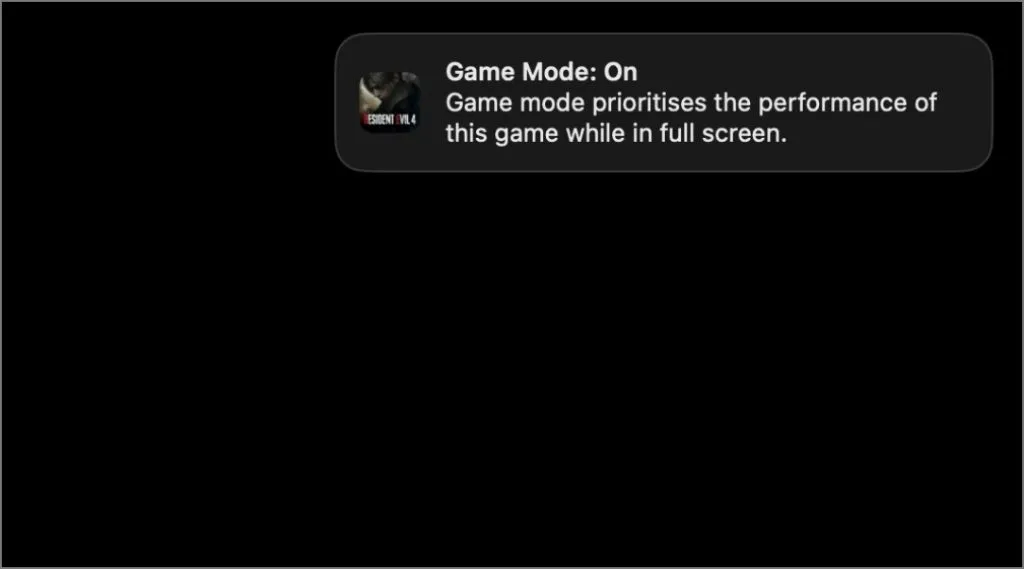
Hvis et spill ikke støtter spillmodus, vil det ikke være noen manuell aktivering tilgjengelig.
Pauser spillmodus midlertidig på macOS
Spillmodus stopper automatisk når du går ut av fullskjermmodus eller bytter til en annen applikasjon, og fortsetter så snart du går tilbake til spillet i fullskjerm.
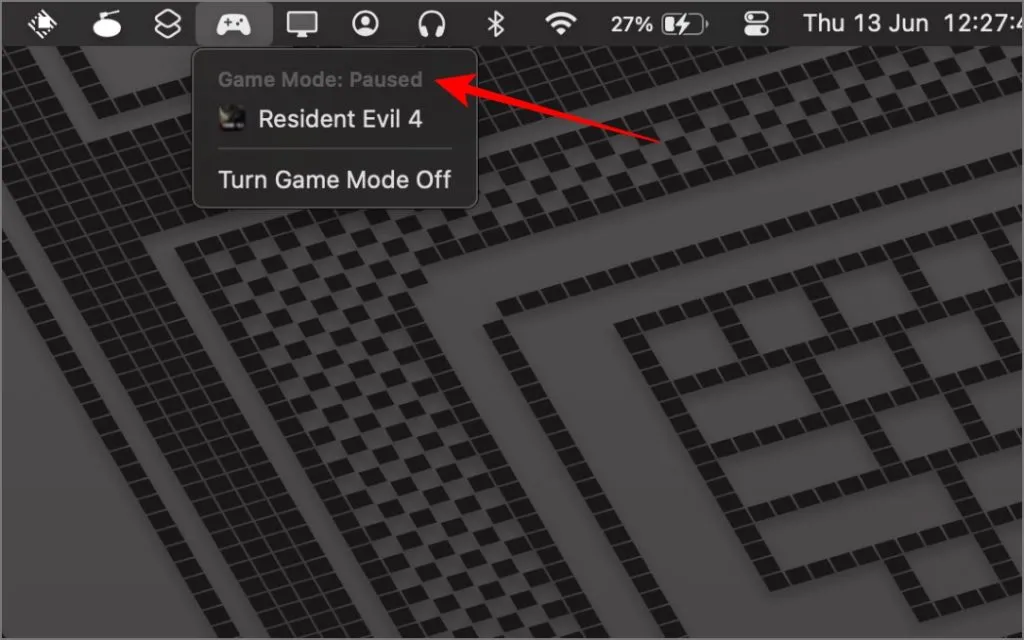
Hvis du vil suspendere spillmodus midlertidig, klikker du på ikonet for spillkontroller i menylinjen, og velger deretter Slå av . Dette vil stoppe spillmodus selv om spillet ditt fortsatt er i fullskjerm. Du kan aktivere den på nytt når som helst ved å bruke det samme menyikonet.
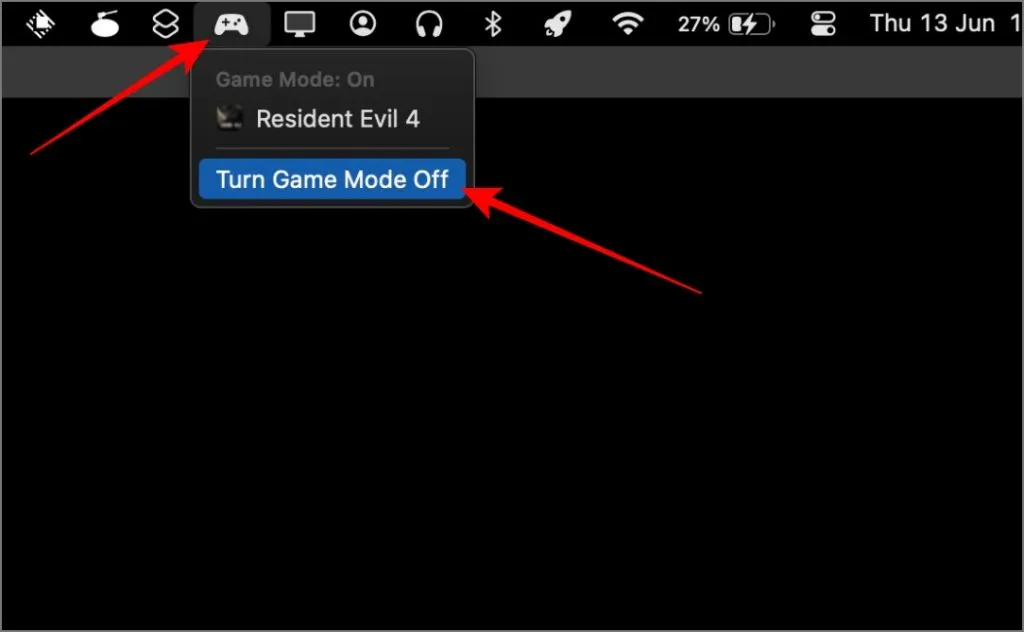
Hvis du bestemmer deg for å deaktivere spillmodus, merk at en permanent deaktivering ikke er mulig; du må slå den av hver økt manuelt.
Begrensninger for spillmodus på macOS
Mens spillmodus introduserer betydelige forbedringer for Mac-spilling, har den visse ulemper sammenlignet med spillmoduser på andre plattformer som Windows. Her er hva spillmodus ikke kan oppnå:
- Den tar ikke opp gameplay.
- Det er ingen integrasjon med musikktjenester som Spotify for umiddelbar musikkavspilling.
- Volumjusteringer for individuelle bakgrunnsapplikasjoner er utilgjengelige.
- Den mangler muligheten til å vise systemytelsesstatistikk.
- Manuell aktivering er umulig for spill som ikke støttes.
Til tross for disse manglene, tilbyr Game Mode fortsatt en merkbart forbedret og mer flytende spillopplevelse for Mac-brukere.
Forbedre spilling med spillfokusmodus
For en enda mer berikende spillopplevelse bør du vurdere å aktivere Gaming Focus Mode på Mac-en. Denne funksjonen kan settes til å aktiveres automatisk når du starter et spill eller kobler til en Bluetooth-kontroller. Under spilløkten din vil den dempe samtaler, meldinger og varsler for å sikre minimale distraksjoner.
For å konfigurere spillfokusmodus, naviger til Systeminnstillinger , velg Fokus , trykk Legg til fokus , og velg deretter Spill .
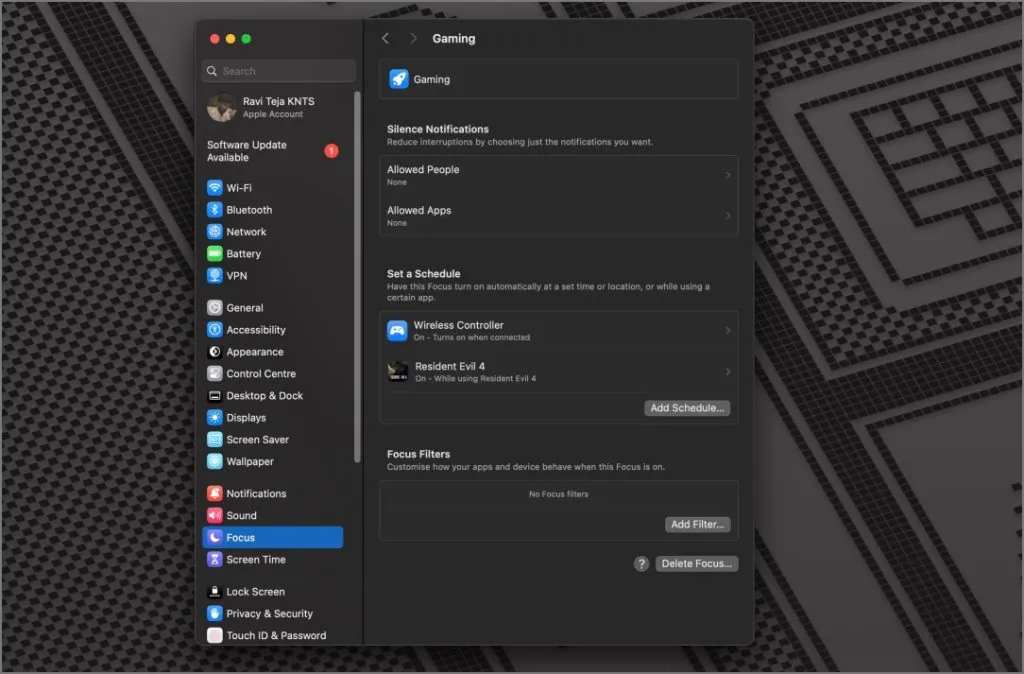
Denne kombinerte tilnærmingen, som bruker både spillmodus og spillfokusmodus, garanterer en oppslukende og uavbrutt spillopplevelse.
Legg att eit svar